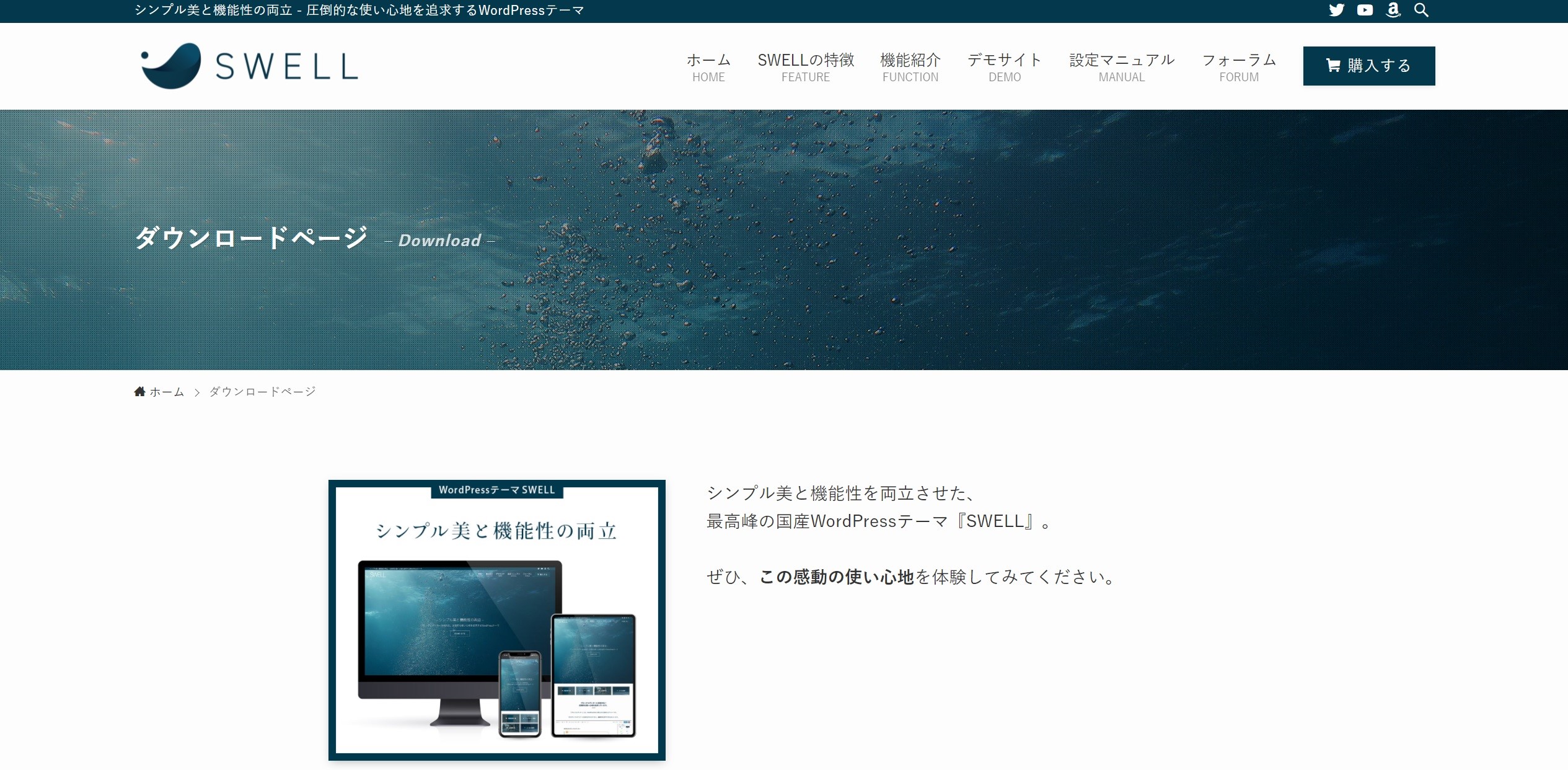WordPressの有料テーマ「SWELL」の購入・ダウンロード・インストール方法
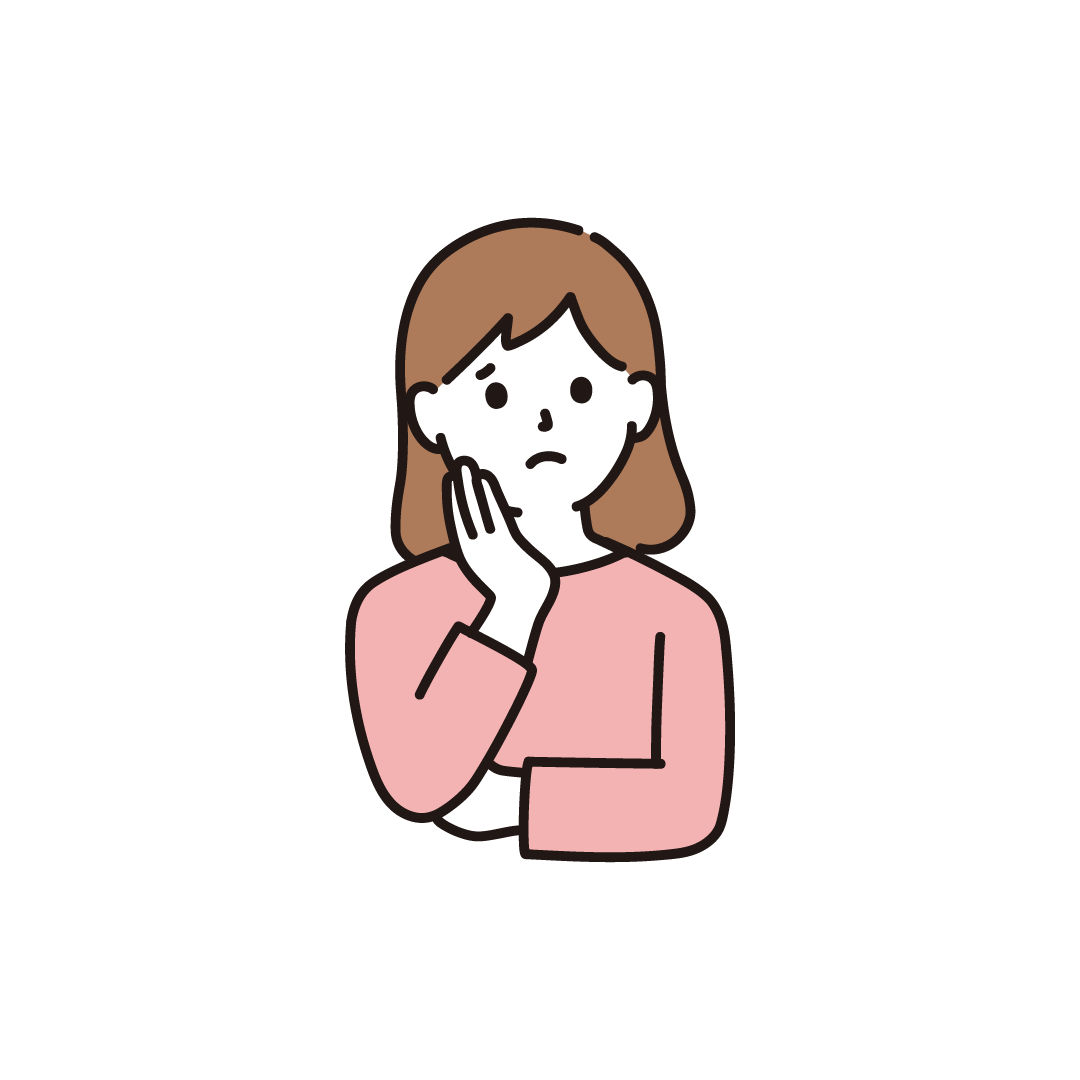 悩む人
悩む人「SWELL」を使ってみたいけどどうすればいいの?
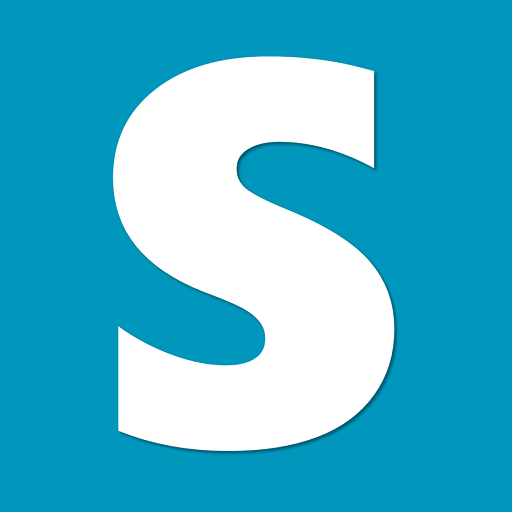
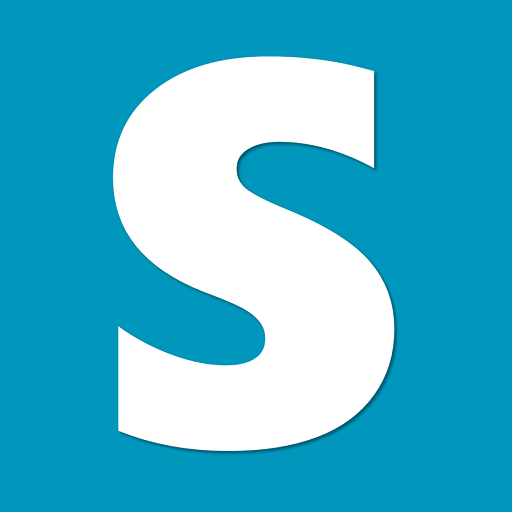
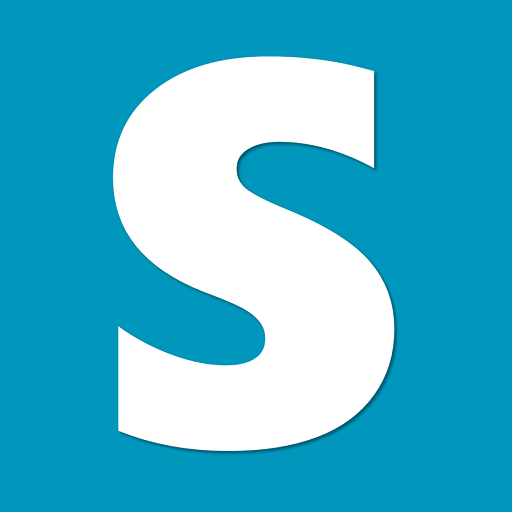
僕も実際に購入して使用しているので画像付きで解説します!
WordPressテーマ「SWELL」の購入方法
まずは「SWELL」の公式サイトにアクセスします。
アクセスすると以下のホーム画面が表示されます。
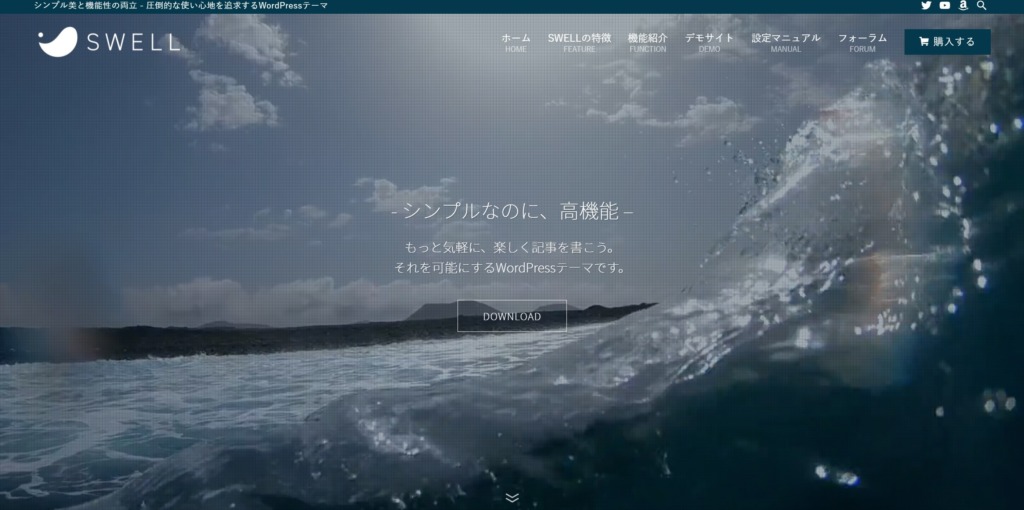
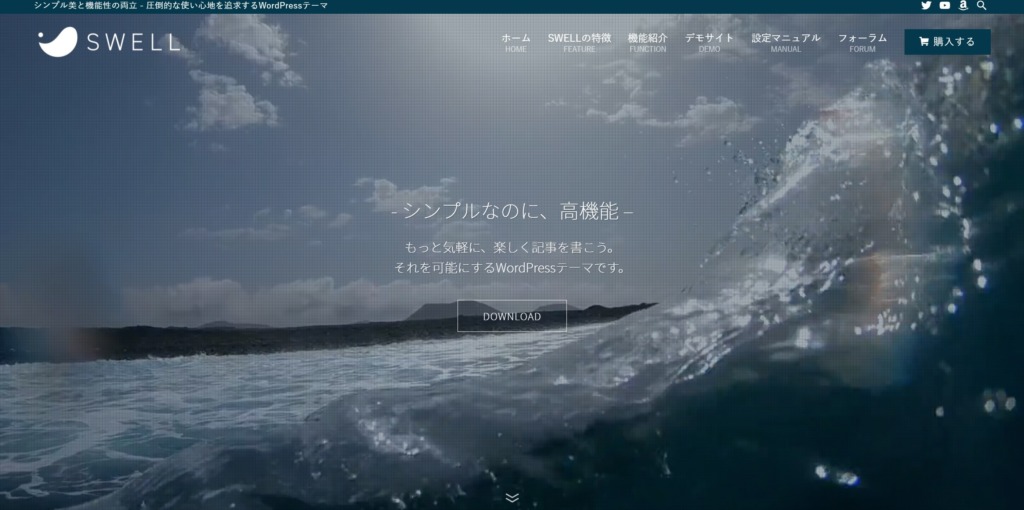
次にホーム画面の右上「購入する」または画面中央の「DOWNLOAD」をクリック。
するとダウンロードページに飛びます。
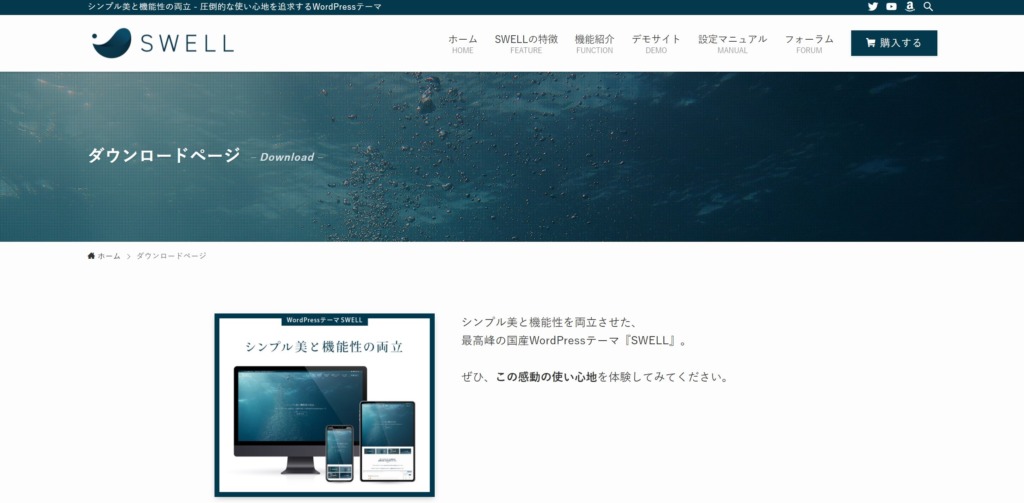
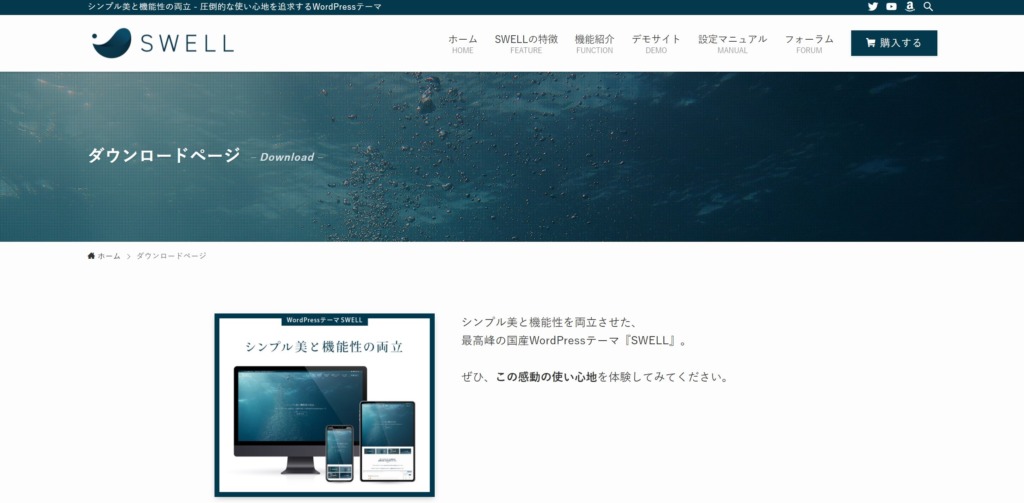
ダウンロードページを下にスクロールすると利用規約と購入ボタンが出てくるので利用規約を確認後、利用規約のマークにチェックし、下の「SWELLを購入する」ボタンをクリックします。
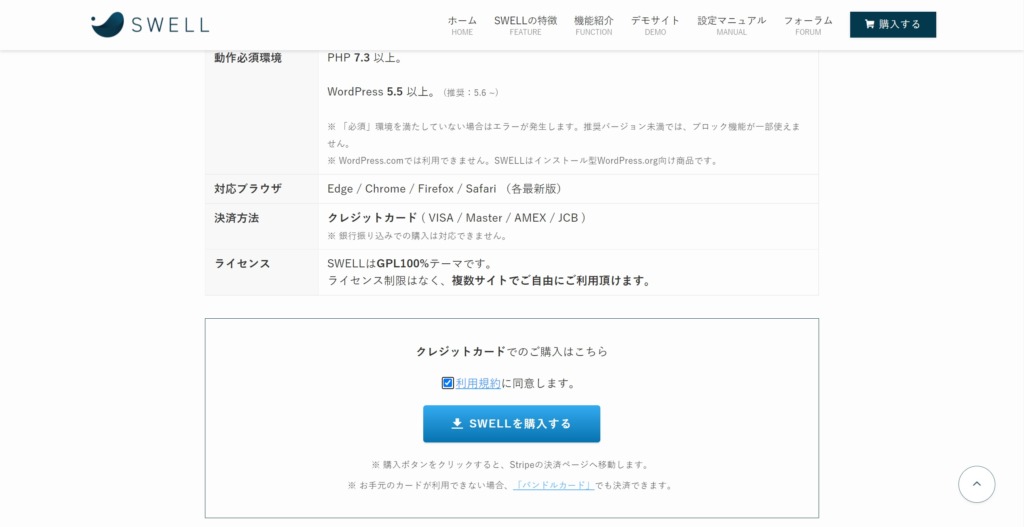
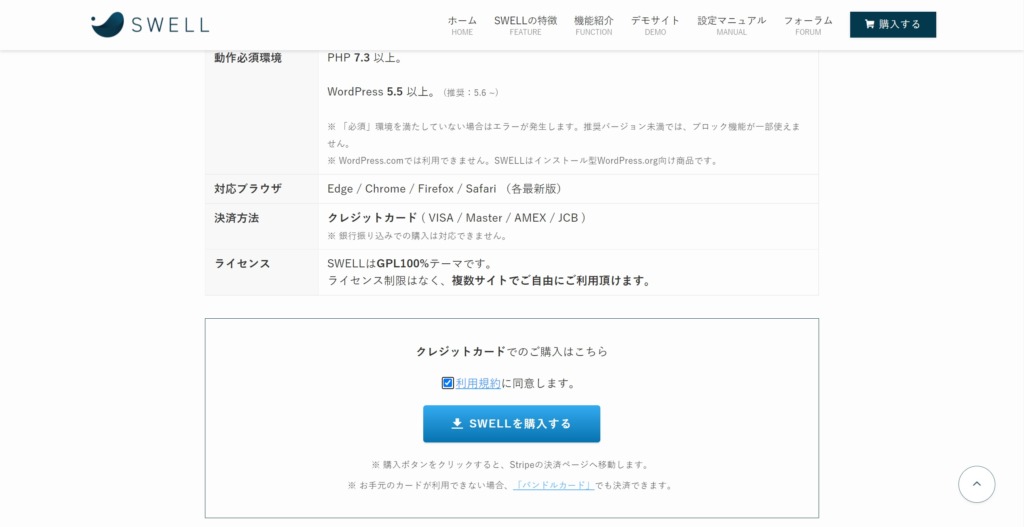
購入ボタンをクリックするとクレジットカード情報入力画面が出てきますので、自身のカード情報とメールアドレスを入力します。
ここに入力したメールアドレスにSWELLテーマのダウンロードリンクが送られてくるので間違えないように注意してください。
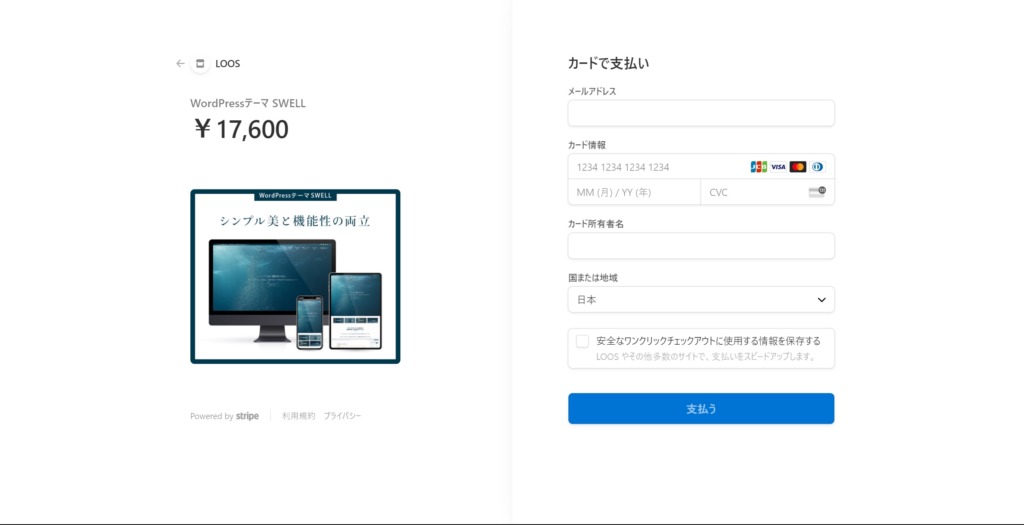
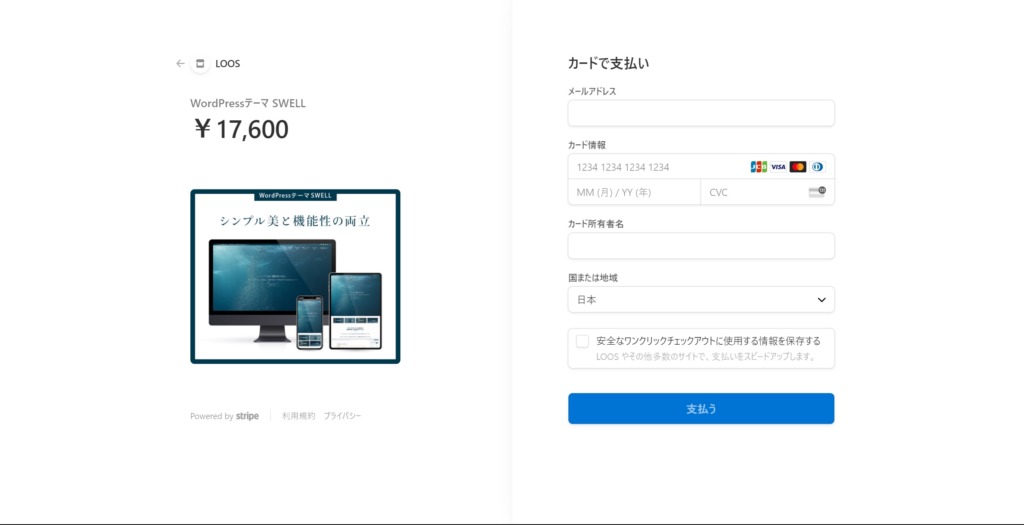
購入が完了すると購入完了ページに飛び、登録したメールアドレスに購入完了の旨が記載されたメールが届きます。
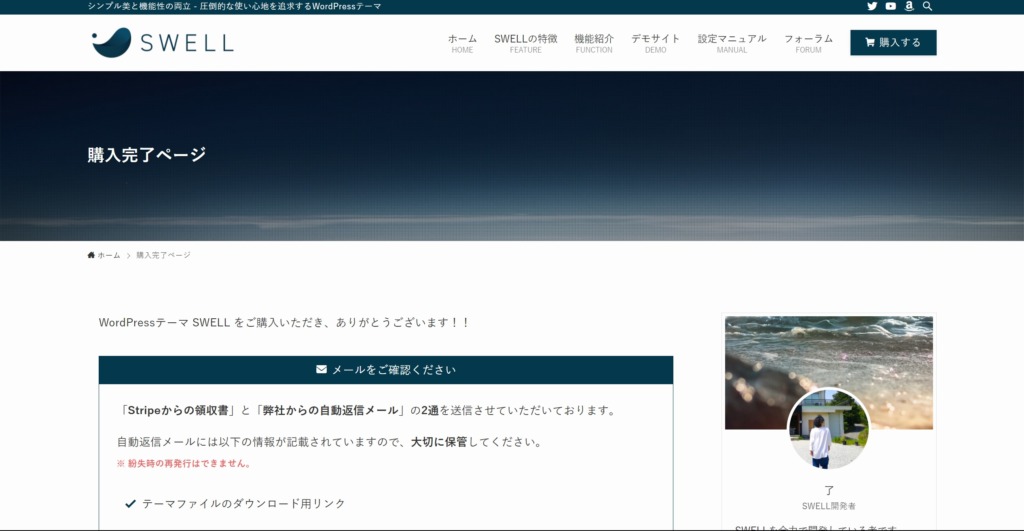
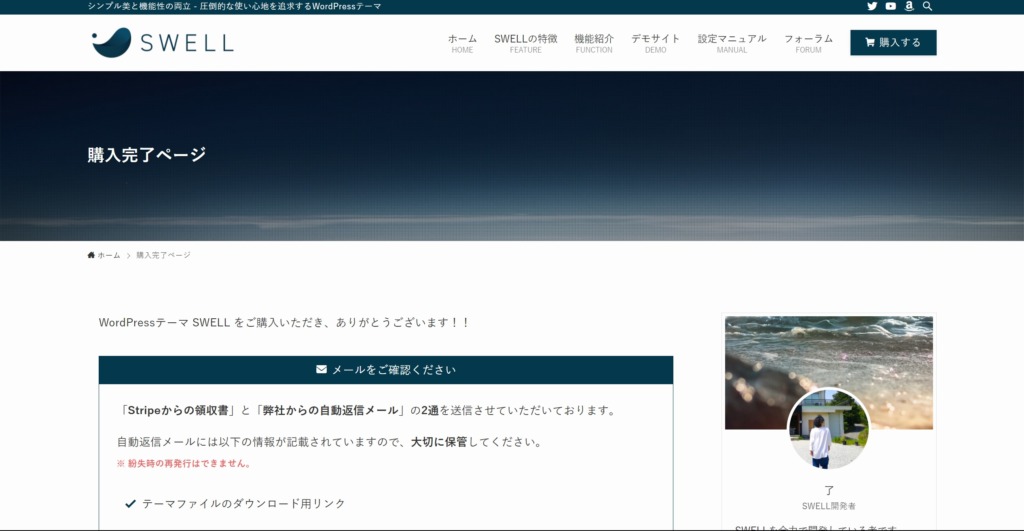
WordPressテーマ「SWELL」のダウンロード方法
SWELL親テーマダウンロード
購入完了メールに記載されたダウンロードリンクをクリックし、SWELLの親テーマをダウンロードします。
これでSWELL親テーマのダウンロードは完了です。
次にSWELLの子テーマをダウンロードしていきます。
SWELL子テーマダウンロード
SWELL子テーマのダウンロードページへアクセスします。
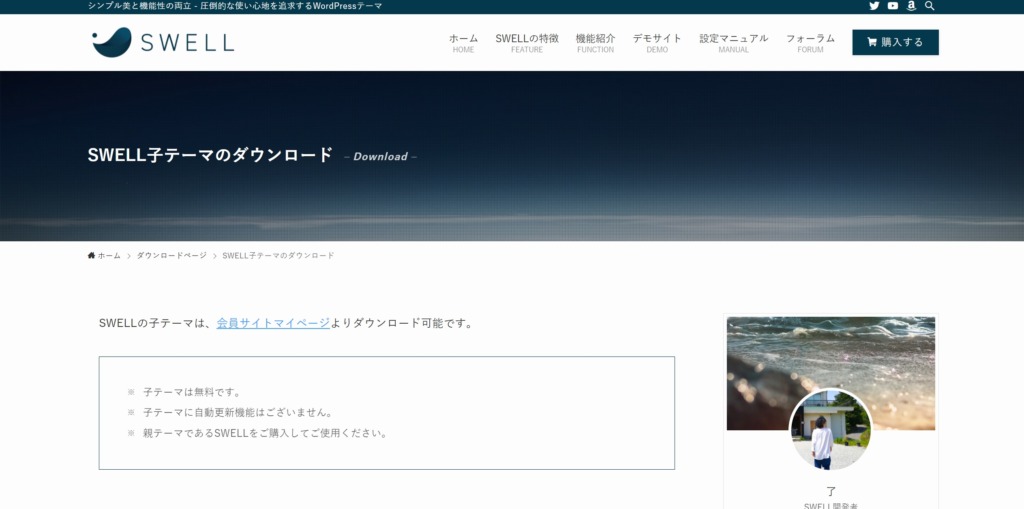
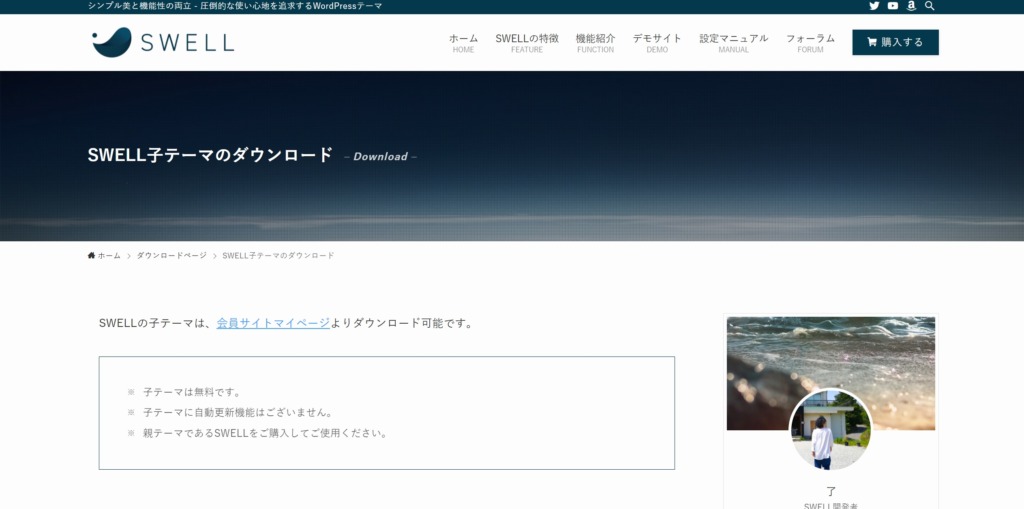
SWELLの子テーマは会員サイトのマイページよりダウンロードしますので、会員登録を行ってください。
マイページに子テーマのダウンロードリンクがありますので、クリックを行うとZIPファイルがダウンロードされます。
これで子テーマのダウンロードは完了です。
WordPressテーマ「SWELL」のインストール方法
次はWordPressへインストールしていきます。
自身のWordPressへログインし、外観→テーマをクリックします。
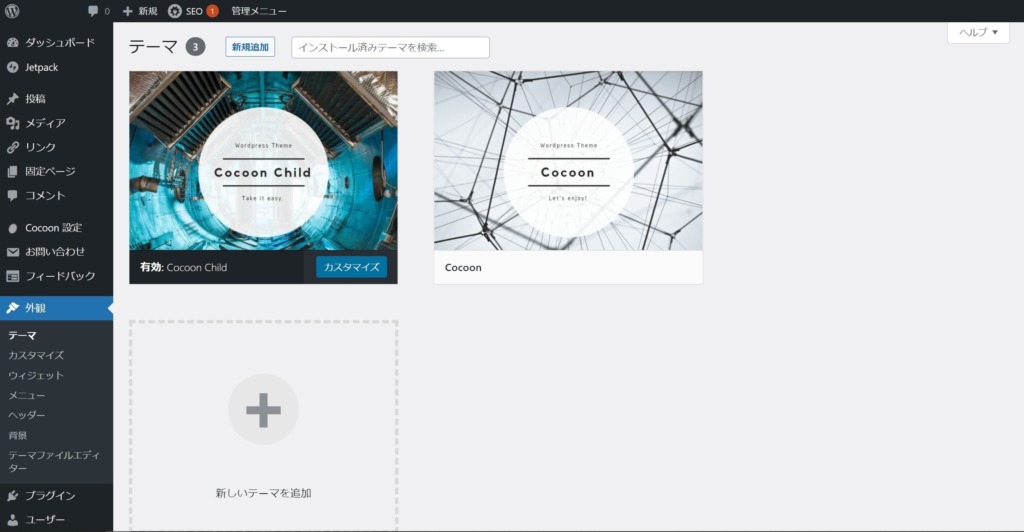
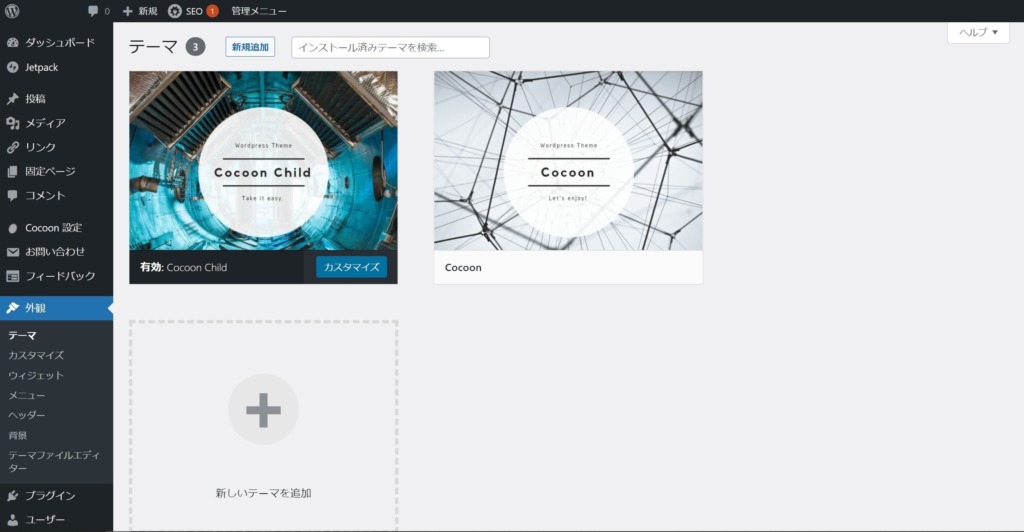
次に新規追加をクリックします。
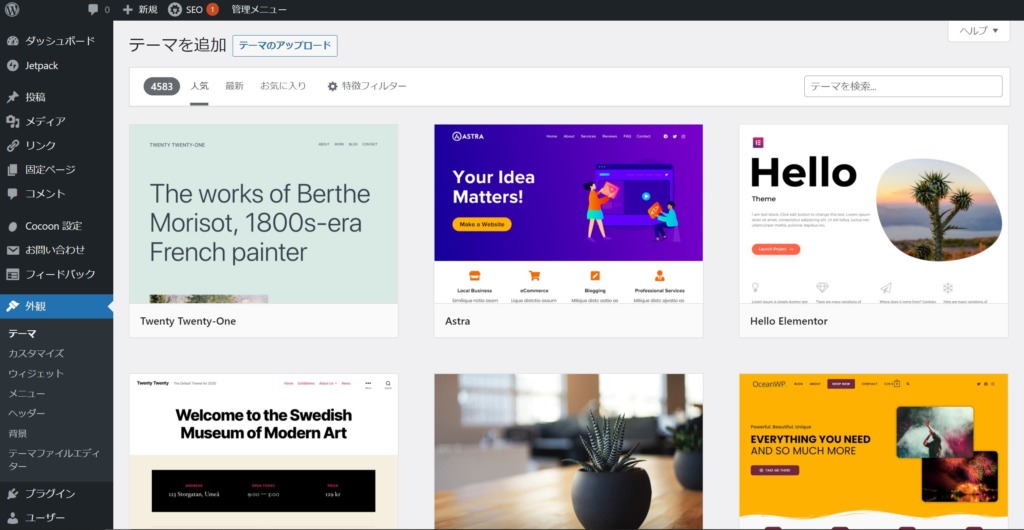
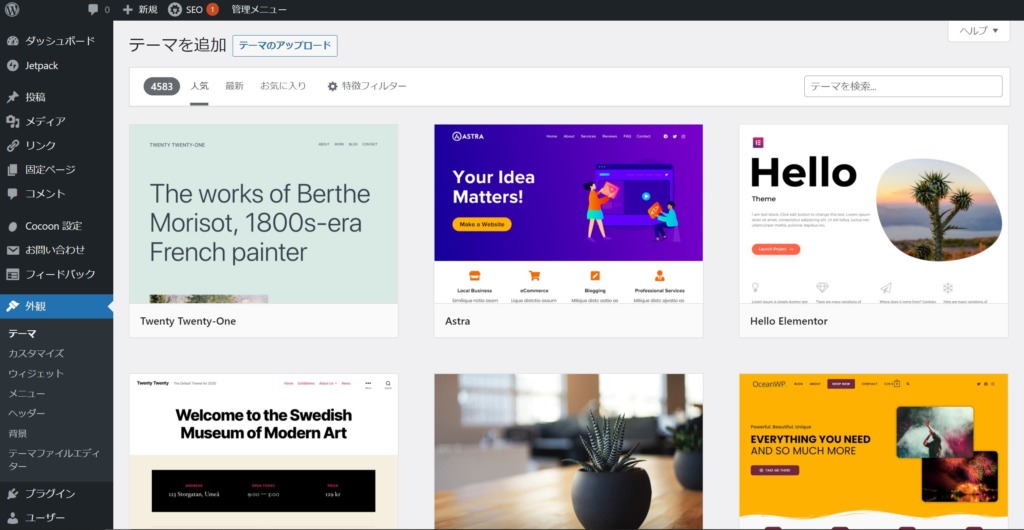
テーマのアップロードをクリックし、ファイルの選択から先程ダウンロードしたSWELL親テーマ、子テーマのZIPファイルを選択しインストールします。
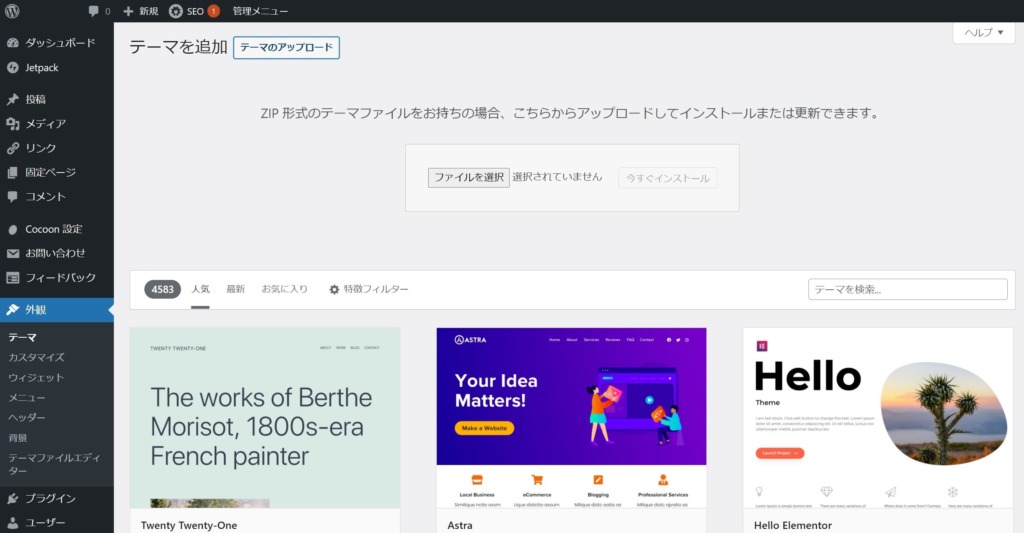
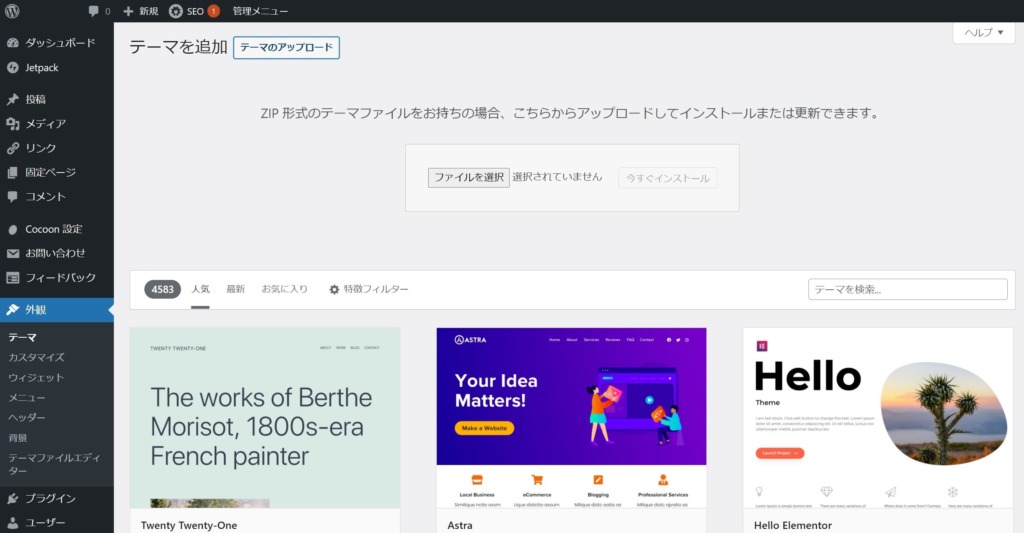
自身のテーマリストを確認し、SWELLの親テーマ、子テーマが表示されていればインストール完了です。
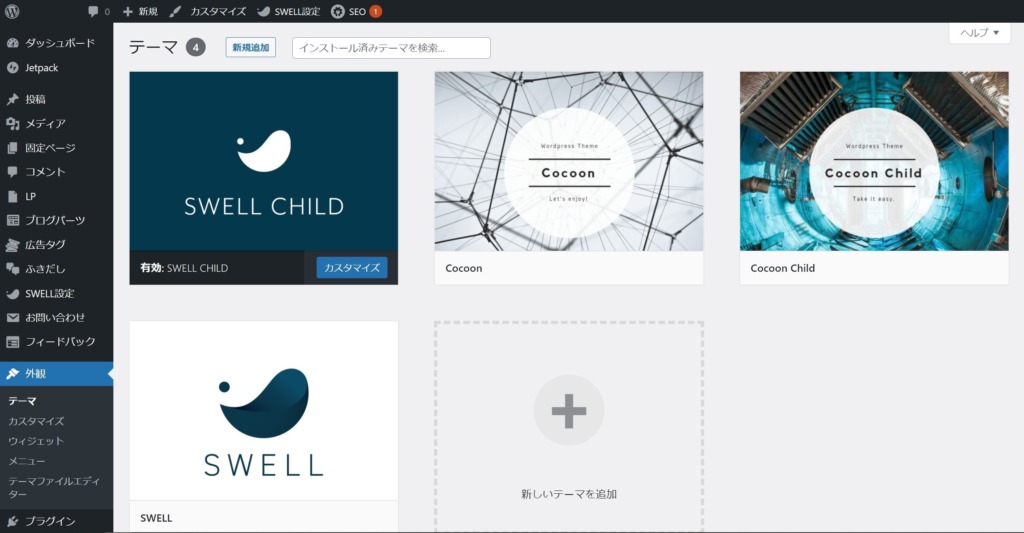
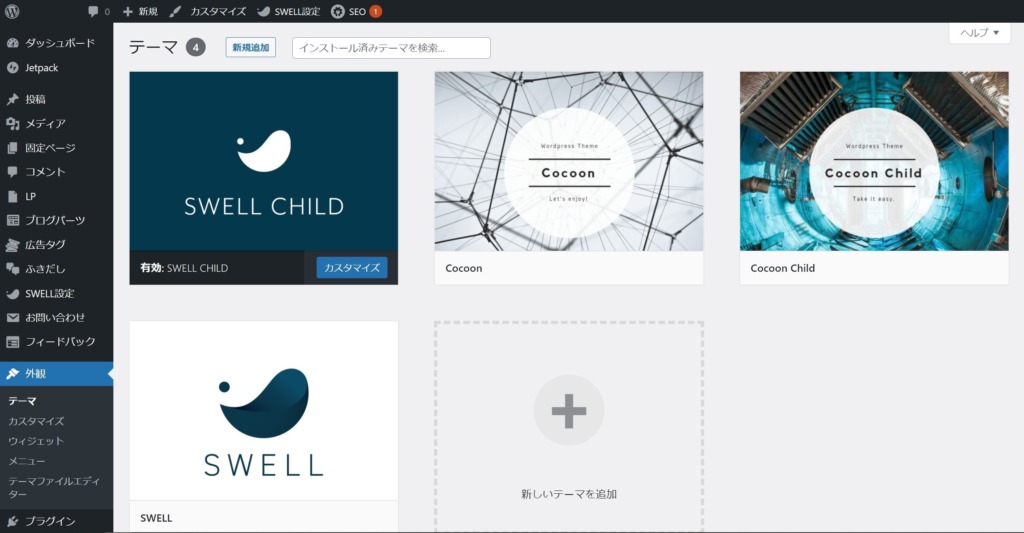
SWELLを使用する際は子テーマであるSWELL CHILDを選択し、有効化をクリックしてください。
おわりに
いかがだったでしょうか。
WordPressの有料テーマである「SWELL」の購入・ダウンロード・インストール方法を解説させていただきました。
これから「SWELL」を購入して使用していきたいと考えている方のお力になれたら幸いです。
以上、シノグでした!